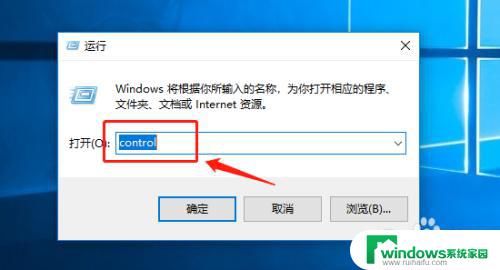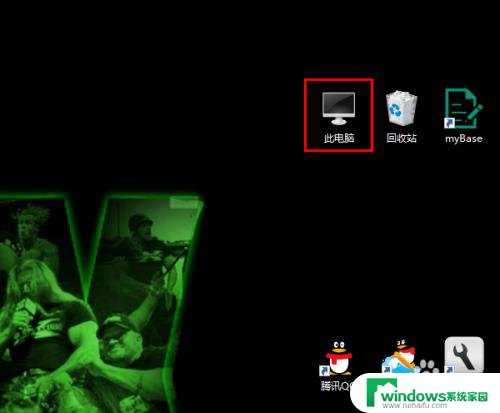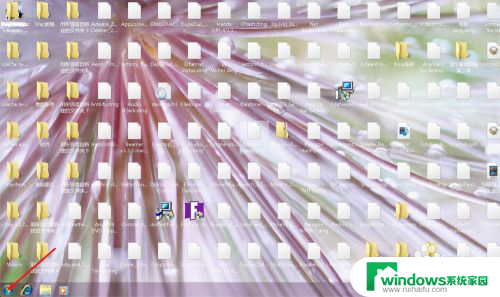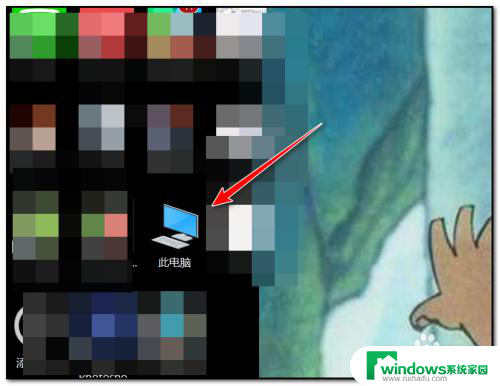笔记本电脑可以用机械硬盘吗 笔记本电脑如何添加机械硬盘
随着科技的不断进步,机械硬盘逐渐被固态硬盘所取代,成为了更多笔记本电脑用户的选择,仍然有一部分用户想要在自己的笔记本电脑上添加机械硬盘,以满足更大容量的存储需求。笔记本电脑是否可以使用机械硬盘呢?又该如何添加机械硬盘呢?接下来我们将会一一解答这些问题,帮助大家更好地了解和使用笔记本电脑。
步骤如下:
1.如果笔记本电脑只有一个硬盘盘位,通常可以将固态硬盘安装在原有盘位上。把光驱拆掉,把机械硬盘安装在光驱位置,具体看如下操作:
步骤1:
将笔记本关机,并将电源断开并拔掉电池,保证安全。

2.步骤2:
断开电源后将笔记本翻过啦,找到硬盘位置。

3.步骤3:
用十字螺丝刀将螺丝拧起来,不要将螺丝拔出来,放在盖子上就可以了。

4.步骤4:
将盖子拿开。


5.步骤5:
笔记本的硬盘上有提醒怎么拆,千万不可以直接拉塑料片片。不然就废了,小编的笔记本是向一侧推然后将塑料片片拉起来。



6.步骤6:
将硬盘拿出来。


7.步骤7:
大家看到了边上的螺丝吗?将螺丝拧下来,将硬盘的主体取出。千万千万要小心,螺丝别丢了,然后将机子的机械硬盘替换成固态硬盘,在安装回原位置。


8.步骤8:
将光驱卸下来,并将换下来的机械硬盘放到光驱的位置,将螺丝拧回去,即可。


以上是关于笔记本电脑是否可以使用机械硬盘的全部内容,如果有遇到类似情况的用户,可以按照以上方法来解决。